페이스북은 이제 우리 생활의 일부가 되었습니다. 이용 방법은 다양하지만, 올라온 동영상을 시청하는 것이 즐거움을 느끼는 분들도 많을 것입니다.
하지만, 좋은 동영상을 찾았는데 지금 보기에는 시간이 없는 경우나, 반복해서 시청하고 싶은 "좋아하는 동영상"이 있다면 어떨까요? 또한, 오프라인 환경에서도 볼 수 있도록 저장해두고 통신료를 아끼고 원하는 시간에 시청하고 싶다는 생각도 있을 것입니다.
다음, 페이스북 동영상을 PC에 저장하는 방법을 다양한 각도에서 소개하겠습니다. 좋아하는 동영상을 잃어버리지 않도록 충분히 확인해보세요.
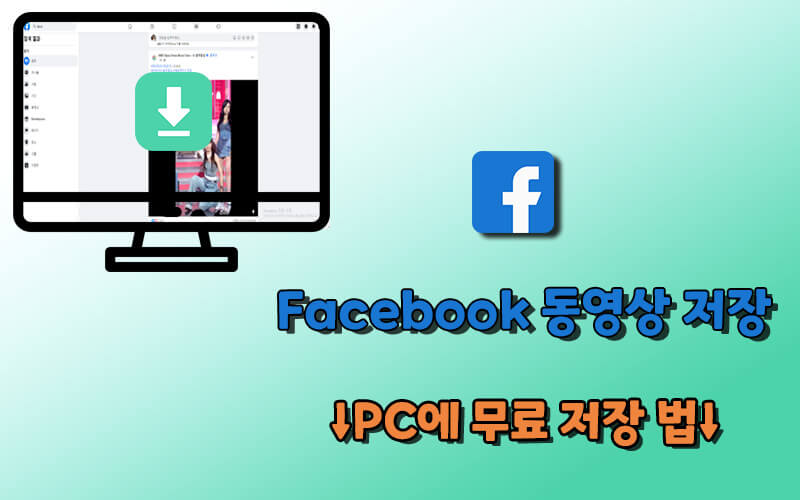
1부: Facebook 앱로 동영상 저장
페이스북 앱에서 즉시 동영상을 저장하여 나중에 볼 수 있는 기능이 있습니다. 먼저 그 사용 방법에 대해 설명하겠습니다.
하지만, 주의할 점은 이것이 "북마크"와 같은 기능이기 때문에, 저장한 동영상을 시청할 때에도 페이스북을 열고 온라인 환경에 연결해야 한다는 것입니다.
페이스북 앱 내에서 동영상을 저장하는 방법 (PC와 스마트폰 모두 사용 가능)
단계1.저장하고 싶은 동영상을 찾은 후, 게시물 화면 오른쪽 상단의 세 점 아이콘을 탭합니다.
단계2.메뉴에서 "동영상 저장"을 선택합니다.
단계3.저장할 위치를 묻는 창이 나오면, "나중에 보기" 또는 새 컬렉션을 만들어 선택합니다.
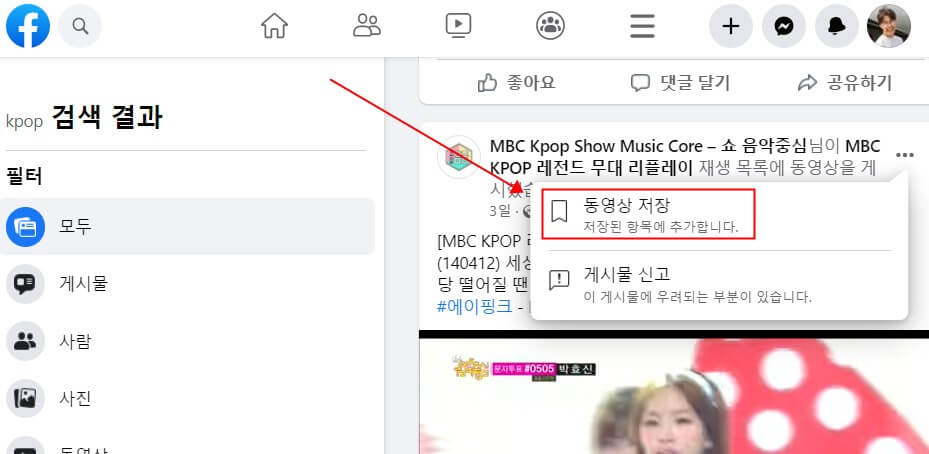
이로써, 페이스북 앱 내에서 동영상 저장이 완료되었습니다. 저장한 동영상을 시청할 때는 스마트폰 앱에서는 화면 하단의 "메뉴" 아이콘에서 "저장된 항목"을 탭합니다. PC에서는 좌측의 "모두 보기"를 클릭하고 "저장된 항목" 탭을 엽니다. 거기서 방금 저장한 컬렉션을 선택하고 동영상을 재생합니다.
2부: 전용 앱으로 Facebook 동영상 저장
이제 전용 앱을 사용하여 Facebook 동영상을 저장하는 방법을 소개합니다. 이러한 방법을 사용하면 오프라인에서도 시청할 수 있으며, 동영상 편집 등의 커스터마이징도 가능합니다.
1TopClipper로 Facebook 동영상 저장하기 (Windows/Android)
먼저, Windows 및 Android 사용자를 위해 아이마이폰 탑클리퍼(iMyFone TopClipper)라는 Facebook 동영상 저장 도구를 추천합니다. 고품질 비디오 다운로더로, 페이스북을 비롯하여 Twitter, YouTube, TikTok, Instagram 등 다양한 SNS 및 비디오 사이트에서 동영상을 다운로드할 수 있습니다. 동영상 저장 방법도 URL을 붙여넣기만 하면 매우 간편하며, 컴퓨터 초보자도 쉽게 사용할 수 있습니다.

- Facebook에서 동영상을 빠르게 PC나 스마트폰에 해상도도 풀HD까지 저장 가능
- URL 붙여넣기 외에도, 브라우징 및 동영상 이름 검색도 동영상을 저장 가능
- 오디오만 추출하여 저장할 수 있어, 음악을 듣고 싶을 때도 활용 가능
- 저장한 동영상은 뒤집기나 크롭 등의 자동 처리도 지원합니다.
TopClipper로 Facebook 동영상 저장하기 (Windows)
스텝1. 위의 버튼을 클릭하여 소프트웨어를 다운로드하고 실행합니다.
스텝2. 나타나는 검색 상자에 비디오 링크를 붙여넣거나 Facebook 아이콘을 선택하여 원하는 동영상에 액세스합니다.
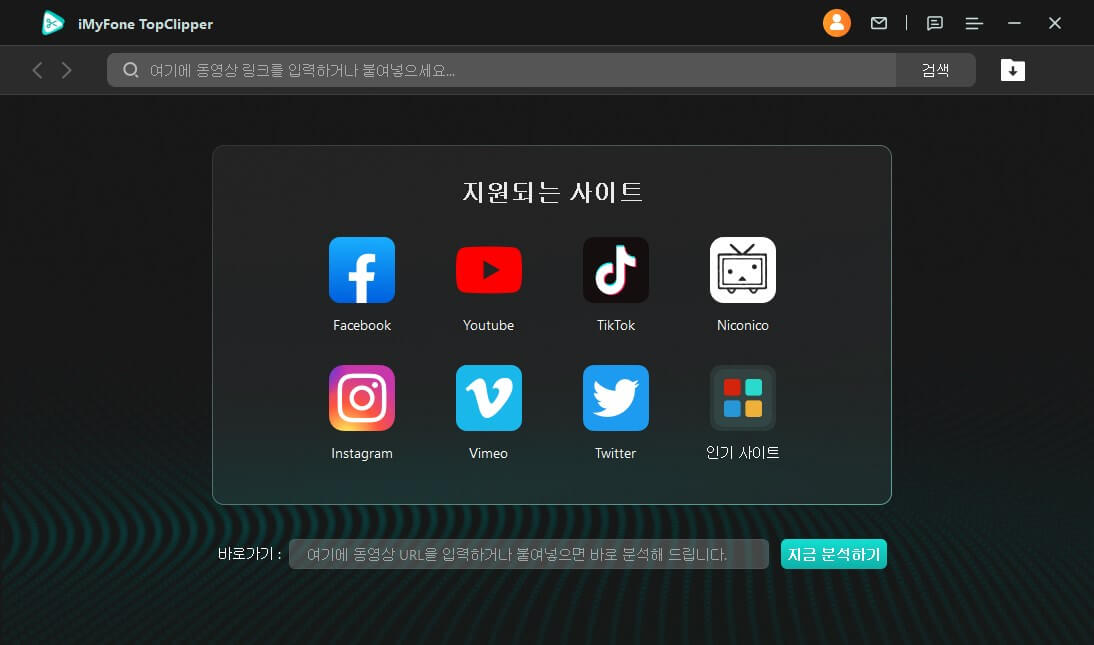
스텝3. 원하는 동영상을 표시하고 분석이 완료되면 "다운로드" 버튼을 누르고 "해상도"를 선택합니다.
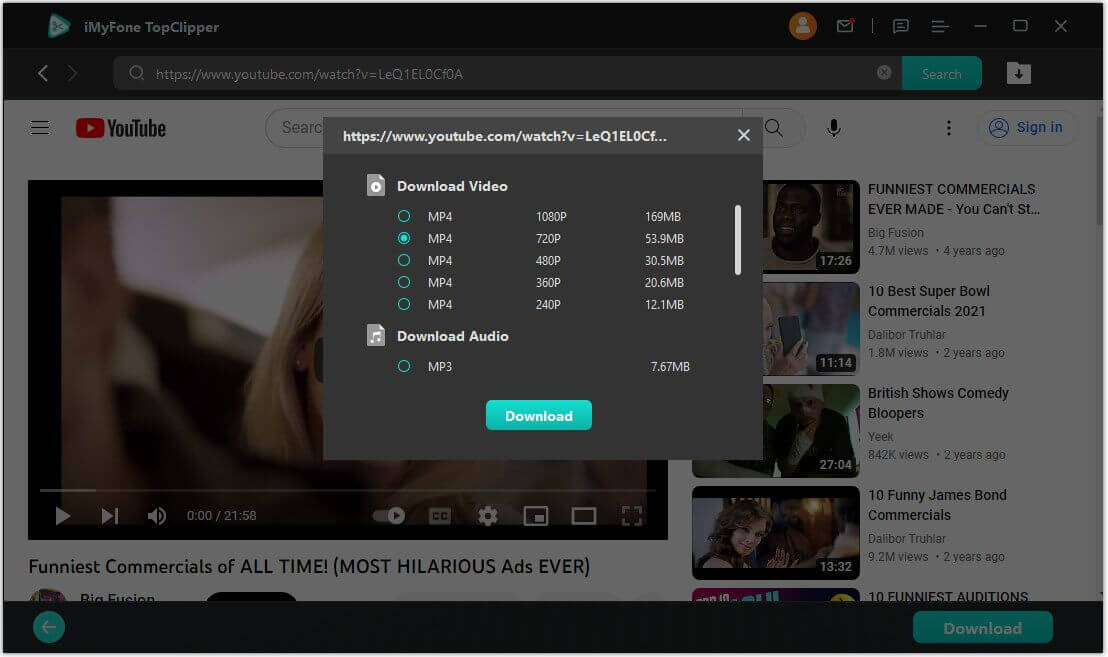
스텝4. 다시 한 번 "다운로드"를 클릭하고, 잠시 기다리면 Facebook 동영상이 PC에 저장됩니다.
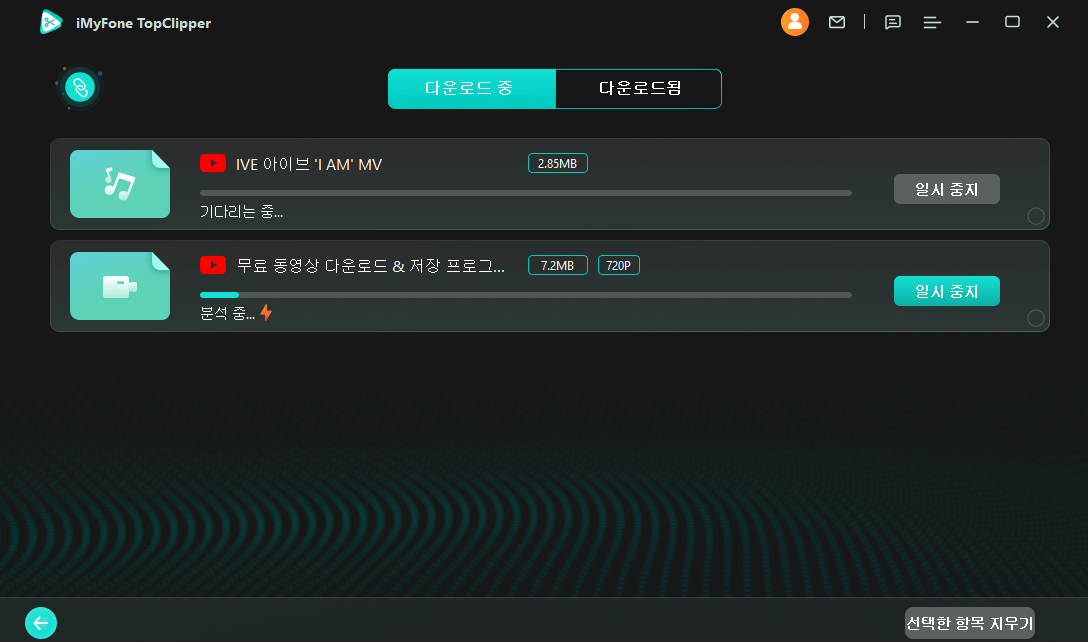
TopClipper 사용시 유의 사항
TopClipper 안드로이드 버전을 사용하려는 경우, 위의 버튼을 탭하여 설치하십시오. 사용 방법은 공식 가이드에서 확인할 수 있습니다.
2VideoProc를 이용하여 Facebook 동영상 저장하기 (Mac)
맥 사용자는 "VideoProc"라는 소프트웨어를 이용하여 Facebook 동영상을 저장할 수 있습니다. 이것은 간단한 조작으로 동영상 저장, 화면 녹화, 동영상 편집 등을 수행할 수 있는 도구입니다.
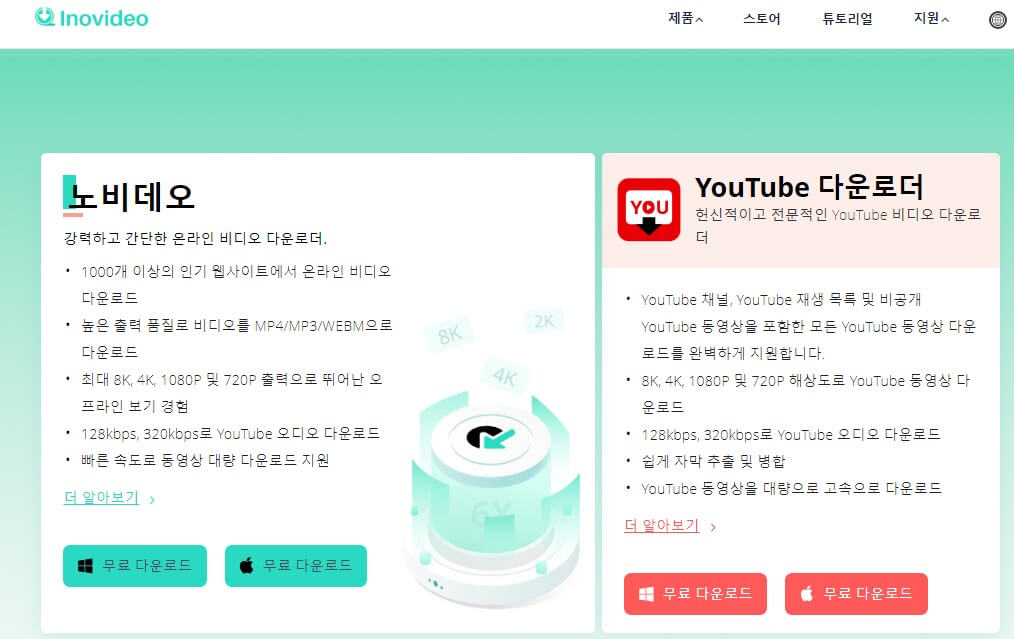
VideoProc를 사용할 때 주의사항
동영상은 Torumir 내에 저장되므로 홈 화면에서 "파일"을 선택하여 시청할 수 있습니다. iPhone의 카메라 롤에 저장하려면 "Actions"에서 동영상을 선택하고 "Export"를 탭하십시오.
파트 3. Chrome 확장 기능으로 Facebook 동영상 저장하기
보통 Google Chrome에서 Facebook을 검색하면 "비디오 다운로더"라는 확장 기능을 사용하여 Facebook의 동영상을 저장할 수도 있습니다. 로그인 등을 필요로하지 않으며 언제 어디서나 PC에서 즐길 수 있습니다. 사용자들로부터 "매우 사용하기 쉽다" 등의 지지를 받았습니다.
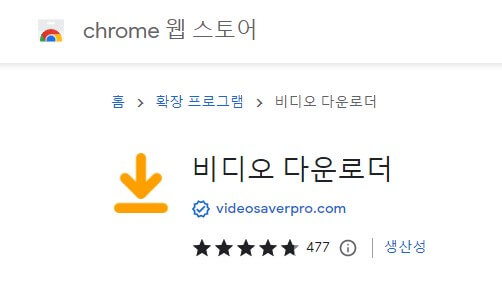
Chrome 확장 기능으로 Facebook 동영상 저장하는 방법
스텝1.Chrome 웹 스토어에 액세스하여이 확장 기능을 검색하고 Chrome에 추가합니다.
스텝2.저장하려는 Facebook 동영상 페이지를 열고 화면 오른쪽 상단의 "다운로드" 버튼을 클릭합니다.
Chrome 확장 기능을 사용할 때 유의사항
이 확장 기능, Facebook의 이름이 사용되었지만, Facebook 사의 공식이 아닙니다. 따라서 저장한 동영상의 처리에는 신중해야합니다.
파트 4. Facebook 동영상을 저장할 때 유의할 점
Facebook에 게시 된 동영상을 저장하는 경우, 반드시 인식해야하는 주의 사항이 있습니다. 이를 모르고 적절하지 않은 방법으로 동영상을 사용하는 것은 결코 좋지 않습니다.
1 불법으로 업로드된 동영상을 저장하는 것은 금지됩니다.
해적판 등 권리자의 허락 없이 페이스북에 업로드된 동영상은 업로드하는 것은 물론, 다운로드도 저작권 침해로 인해 범죄가 됩니다. 개인적으로 즐길 때도 불법이 되는 것을 잊지 마세요.
2 저장한 동영상의 2차 이용은 엄격히 금지됩니다.
권리자의 허락을 받지 않고 페이스북에 게시된 동영상을 2차 사용하는 것은 저작권법 위반이 됩니다. 소송 위험도 있으므로, 안전하게 다뤄주세요.
3 초상권을 침해하지 않도록 합니다.
유명인물 뿐만 아니라 일반인도 인식 가능한 동영상을 촬영하거나 공개하는 것은 초상권 침해가 됩니다. 그러한 FB 동영상을 저장하거나 공유하는 것은 자제해 주세요.
마무리
이 기사에서는 Facebook 동영상을 저장하는 다양한 방법을 소개했습니다. 하지만 저장한 동영상은 개인적인 용도로만 사용해야 한다는 점을 명심해주세요.
이번 글에서 소개한 방법을 사용하면 PC에서 언제든지 즐겨찾는 Facebook 동영상을 시청할 수 있습니다.
또한, 특히 Windows 컴퓨터용 Facebook 동영상 다운로드 프로그램을 매우 추천합니다. 간단한 단계로 동영상 저장이 가능하며, 편집까지 가능하여 동영상 시청의 즐거움을 더욱 넓힐 수 있습니다. 무료 버전으로 시작하여 품질과 쉬운 조작성을 확인해보세요!






